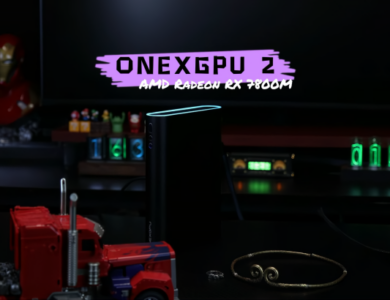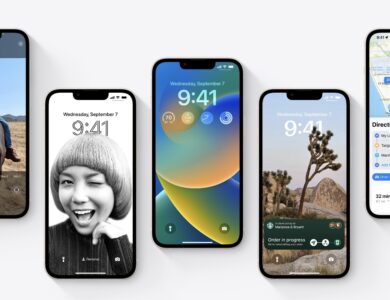حالت تاریک رایانه شخصی Google Maps – چگونه آن را فعال کنیم
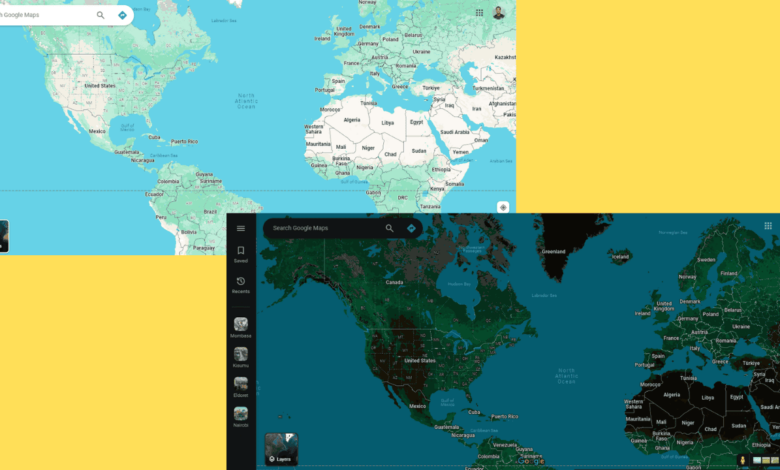
حالت تاریک رایانه شخصی Google Maps – چگونه آن را فعال کنیم
خوانندگان به پشتیبانی از گزارش ویندوز کمک می کنند. در صورت خرید از طریق پیوندهای ما ممکن است کمیسیون دریافت کنیم.
صفحه افشای ما را بخوانید تا دریابید که چگونه میتوانید به گزارش Windows کمک کنید تا تیم تحریریه را حفظ کند بخوانید بیشتر
Google Maps در رایانه شخصی از حالت تاریک پشتیبانی نمیکند، اما نگران نباشید. من یک راه حل پیدا کردم!
میتوانید از برنامه افزودنی Chrome برای فعال کردن آن در هر زمان استفاده کنید خواستن من مراحل را به شما نشان خواهم داد، پس ادامه دهید.
نحوه تنظیم حالت تاریک در Google Maps در رایانه شخصی
برای جابهجایی به حالت تاریک در Google Maps با استفاده از برنامه افزودنی Chrome، مراحل زیر را دنبال کنید:
- به فروشگاه وب Chrome بروید و دارک خوان.
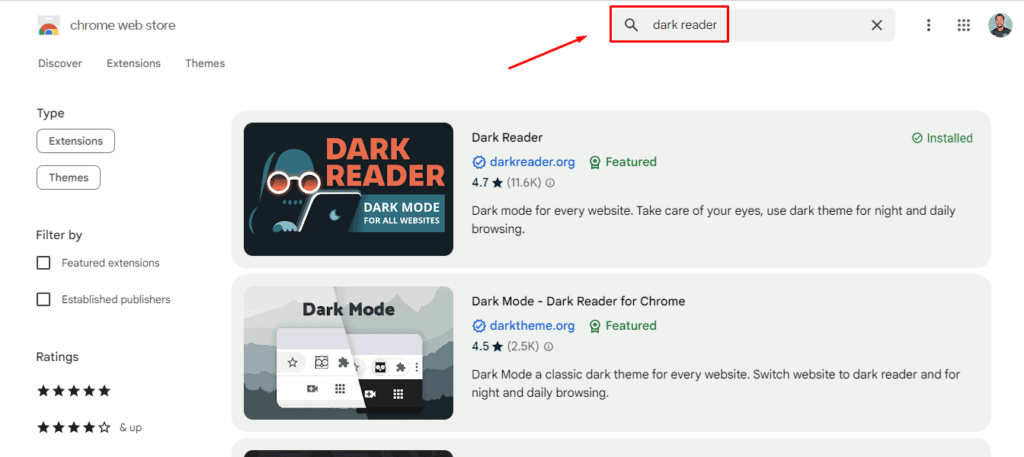
- افزونه را انتخاب کنید و روی افزودن به Chrome ضربه بزنید. با ضربه زدن روی افزودن افزونه
آن را تأیید کنید.
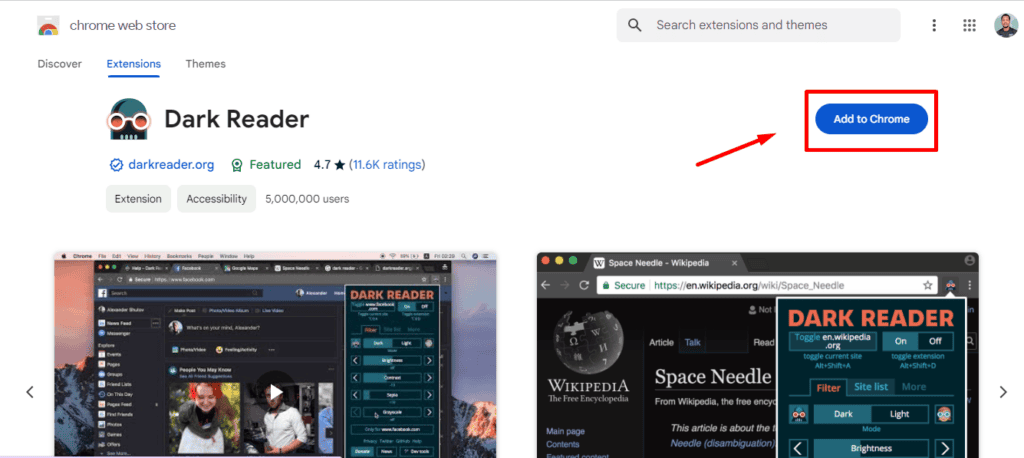
- پس از نصب آن، به Google Maps بروید.
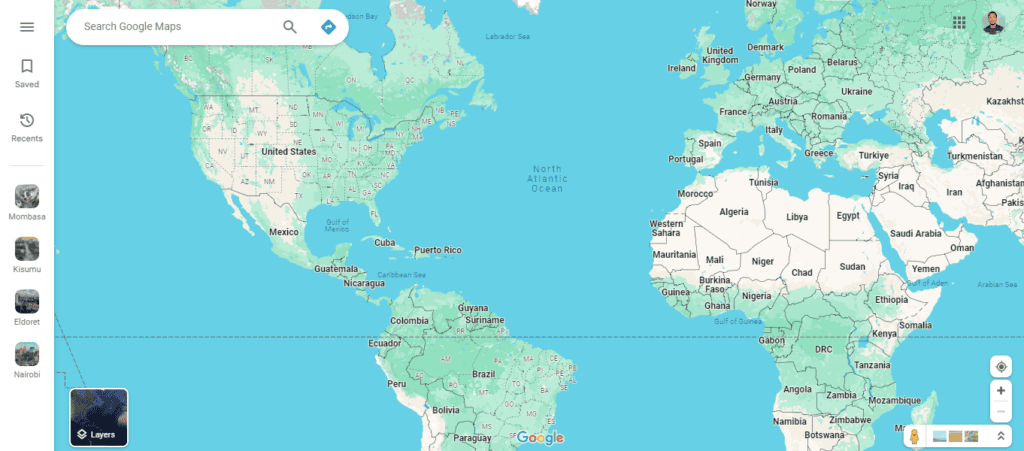
- روی نماد Extensions ضربه بزنید، سپس Dark Reader را انتخاب کنید.
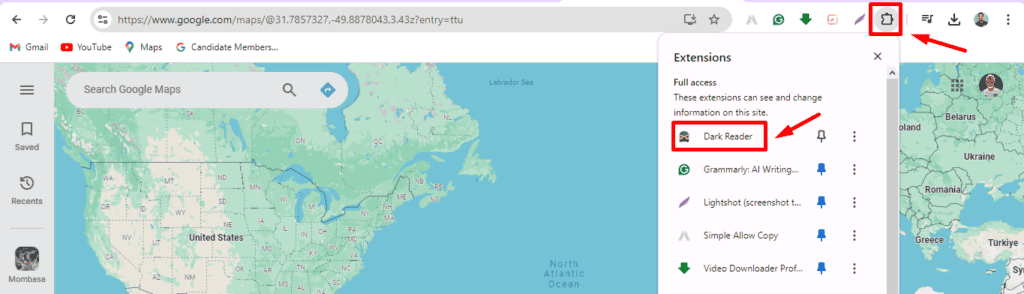
- Google Maps بهطور خودکار به حالت تاریک.
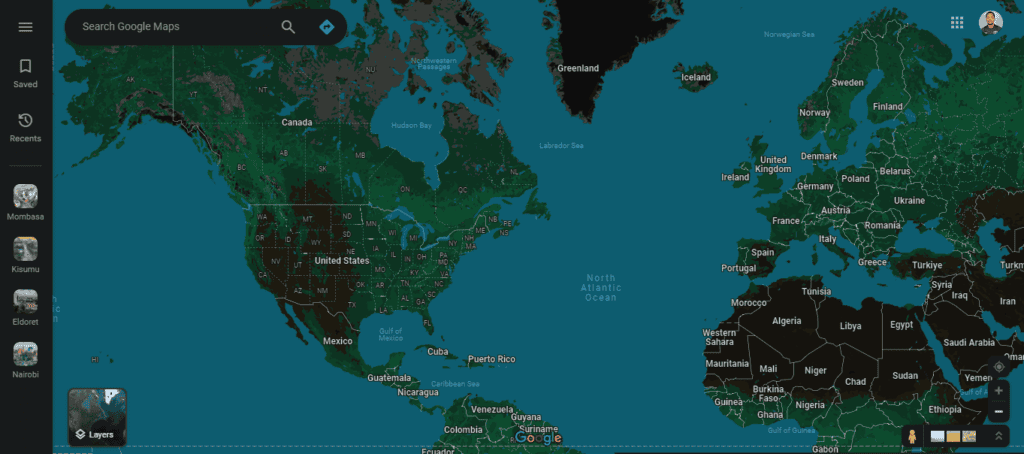
همین!
اگرچه Google Maps در رایانه شخصی از حالت تاریک پشتیبانی نمیکند، میتوانید با افزونه Chrome مناسب از آن عبور کنید. چه برنامهریزی یک سفر جادهای یا پیمایش مسیرهای روزانه، یک رابط تاریکتر میتواند کار را برای چشمها بسیار آسانتر کند. همچنین میتوانید حالت تاریک گسترده سیستم را در ویندوز 11 فعال کنید. .
در این مورد، میتوانید به راحتی یک مکان جدید اضافه کنید به Google Maps، و ما یک راهنمای اختصاصی داریم که نحوه انجام آن را به شما نشان میدهد.
بهعلاوه، میتوانید یاد بگیرید که چگونه یک نقشههای کند Google را برطرف کنید. و نحوه چرخش آن را یا اندازه گیری فاصله.